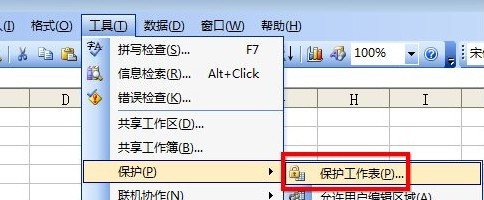Win7怎么设置安装软件需要输入密码
每当遇到设置安装软件需要输入密码,就不知道怎么弄了,该怎么办呢,那么Win7怎么设置安装软件需要输入密码的呢、下面是学习啦小编收集整理的Win7怎么设置安装软件需要输入密码,希望对大家有帮助~~
Win7设置安装软件需要输入密码的方法
设置安装软件需要输入密码
1依次单击“开始>运行”,在运行菜单中输入gpedit.msc回车,打开本地组策略编辑器;
2在打开的“本地组策略编辑器”依次展开“计算机配置>Windows设置>安全设置>本地策略>安全选项”,双击右侧“用户账户控制:管理员批准模式中管理员的提升权限提示的行为”;
3在打开的对话框中,单击下拉箭头选择“提示凭据”,选择完成后依次单击“应用>确定”;
4设置完上诉步骤后,安装软件需要输入密码,但提前需要为管理员账户配置密码(若管理员账户已经设置密码,则此处可以跳过);依次单击“开始>控制面板>用户账户和家庭安全”,在打开的用户账户和家庭安全控制面板中单击“更改Windows密码”;
5在打开的用户账户页面选择当前管理员账户,单击“更改密码”为管理员设置密码;
设置开机免输入密码
设置完上诉步骤后安装软件已经要求输入密码,但此时开机也要求输入密码,为避免开机需要输入密码,则可以通过执行下述配置取消开机输入密码;
依次单击“开始>运行”在运行对话框中输入“control userpasswords2”回车;
由于上步骤中已经配置了安装软件需要输入密码,故此时需要输入管理员密码才可以打开用户账户控制面板;
在控制面板中取消“要使用本机,用户必须输入用户名和密码”,依次单击“应用>确定”退出用户账户控制面板;
由于该操作具有一定安全隐患,所以此处需要输入管理员密码,需要确认用户属性,输入完成后单击“确定”此时开机过程则不需要输入密码直接进入系统
5此时即可安装任何软件进行测试,如下双击软件进行安装时,则需要输入管理员密码,否则将不能进行软件按;
Win7怎么设置安装软件需要输入密码相关文章: